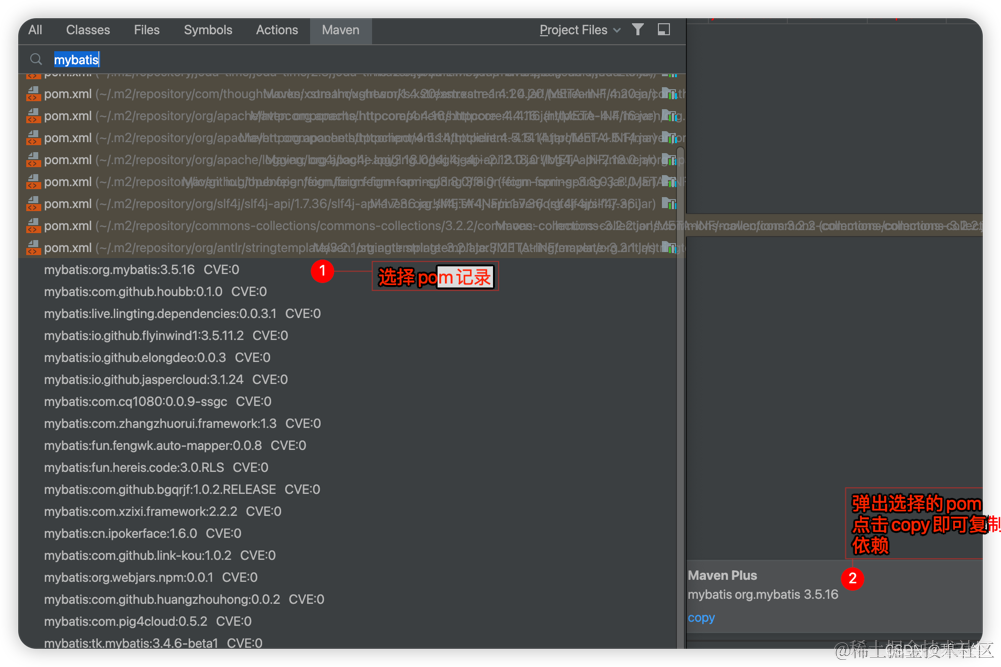本插件支持IDEA2022.1+,可在插件市场搜索进行安装。
界面布局说明
1. 布局如下图
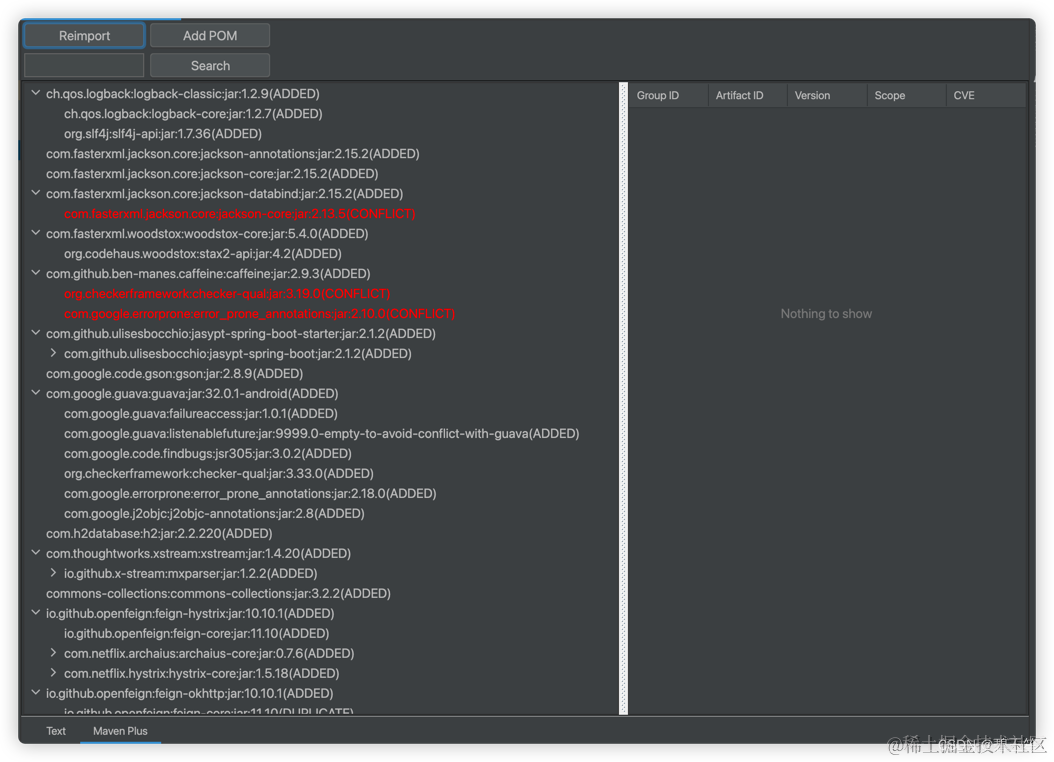
A)左部分树形结构是完整pom依赖树的直观体现,常规如:jump in以及exclude操作可以直接在树形节点上右键进行操作。
B)右部分是你选择了左侧树形节点后,会将当前节点和下一级节点平级展示在右侧表格中,并会异步抓取对应jar包的CVE信息,由于此过程耗时,因此目前CVE展示是比较慢的,需要等,建议选择子节点少的进行使用。
C)Reimport按钮是在exclude以及add了jar包后,需要手动触发刷新依赖,并且树形数据也需要刷新
D)Add POM按钮,会弹出一个添加jar包的弹窗,你可以通过搜索jar包名字进行可视化添加
E)输入关键字搜索指定的jar包,这个过程会让你直接在树形结构中进行过滤,而不需要把树形数据展示为平级列表数据
2. 功能场景详解
A)解决jar包冲突,红色即为冲突包
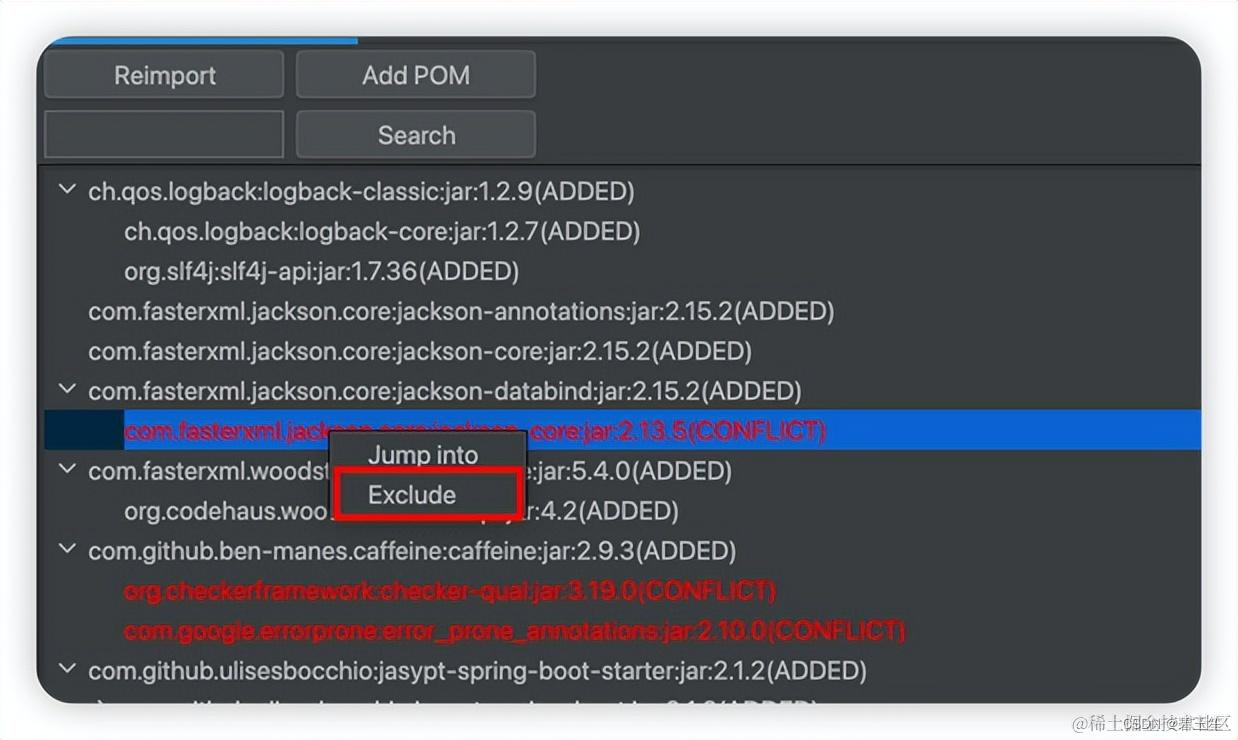
如上图,点击exclude后,pom文件对应的jar依赖会添加相应的exclude,此时你需要再点击一下reimport手动触发一次刷新,项目的maven依赖才会更新,并且树形结构的数据也会随之更新。
B)添加新的pom依赖
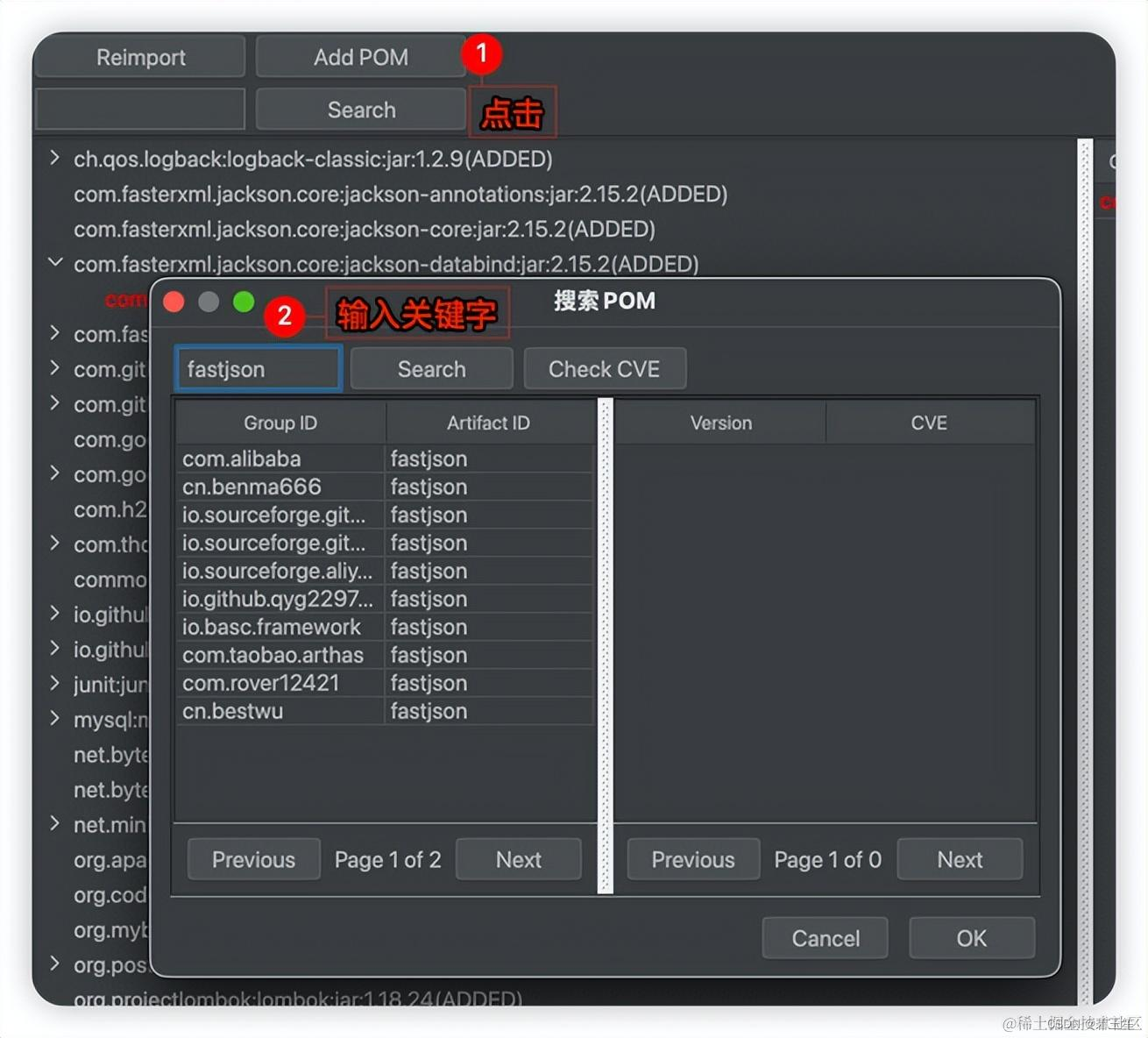
如上图步骤,在弹窗中,输入关键字后,左侧表格中会显示所有的匹配的选项,此时选择你需要的pom后
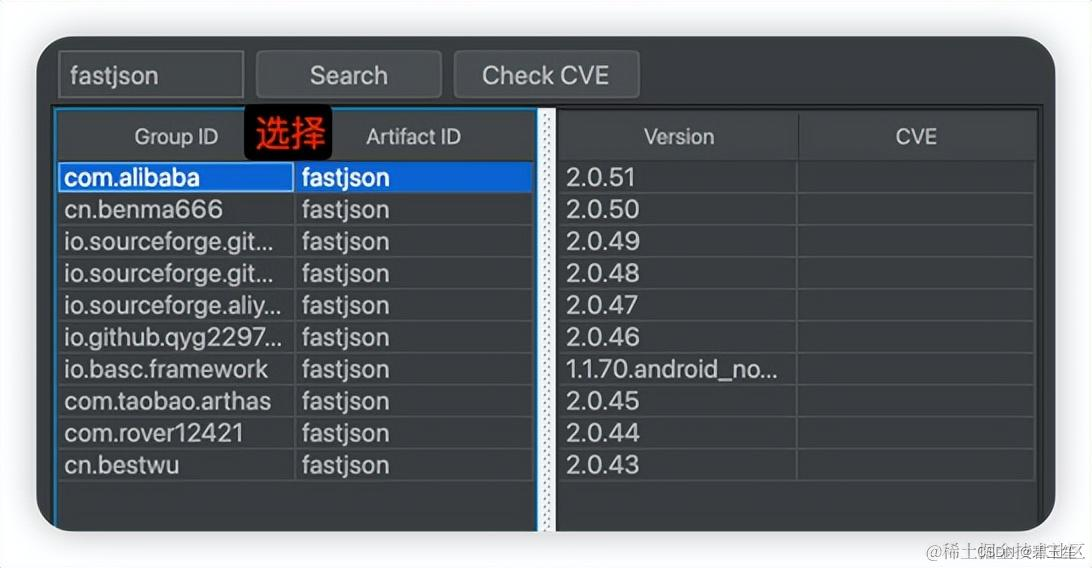
右侧会展示该pom的所有匹配的版本,此时你如果需要知道版本列表中的cve,可以手动点击Check CVE按钮进行检查,如果不需要则直接选择版本号记录
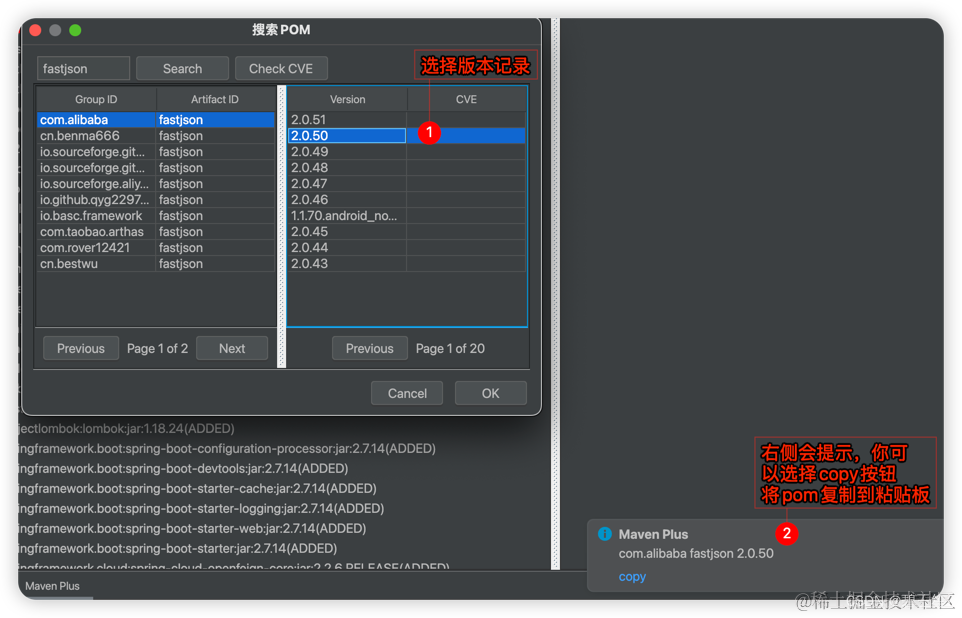
特别说明:如果你是打开了pom文件后点击的add pom按钮弹窗进行的上述添加操作,则pom依赖会自动加入当前打开的pom文件中,同时也提供右下角提示框供复制用;另外,安装了本插件后在`Tools`-->`Search Maven GAV`的功能按钮,点击这个按钮也会弹出弹窗,但是此入口弹窗就仅会右下角提示框进行copy依赖,不会主动添加到pom文件中。
C)通过search everwhere搜索pom依赖
按两下shift按键后会弹出search everywhere,里面会有一个maven的tab,在里面可以搜索pom并显示对应的CVE